1.解压缩文件后,双击安装安装文件

2.打开它,在界面左侧单击“安装”,然后右侧单击“独立安装新SQL服务器或添加功能到现有的安装”。
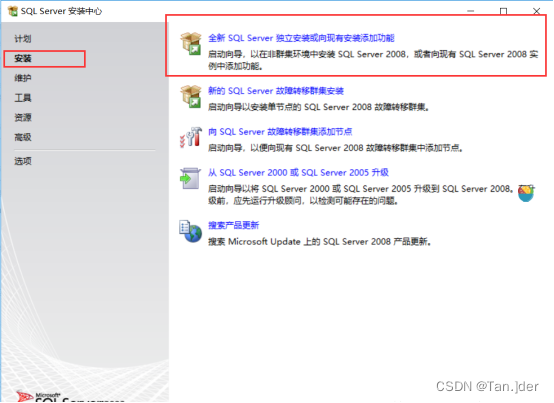
3.进入SQL Server 2008安装程序界面,首先检查安装程序支持规则。
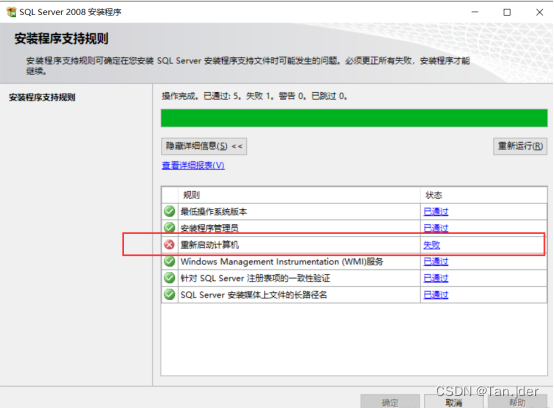
4.在没有例外的情况下单击“选择”

5.进入产品键页
填入产品键并单击下一步
(英译汉)阅读软件许可证条款并选择我接受许可证条款,否则您无法使用软件,点击下

7.点击安装
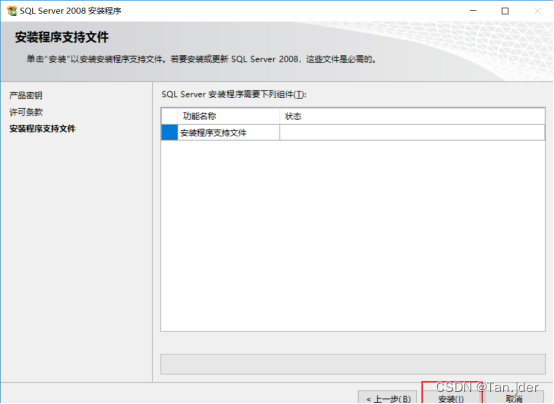
8.成功安装后单击“下一步”

9.单击“全部”并进入下一步

10.进入例配置,选择所有默认设置,然后单击“下一步”
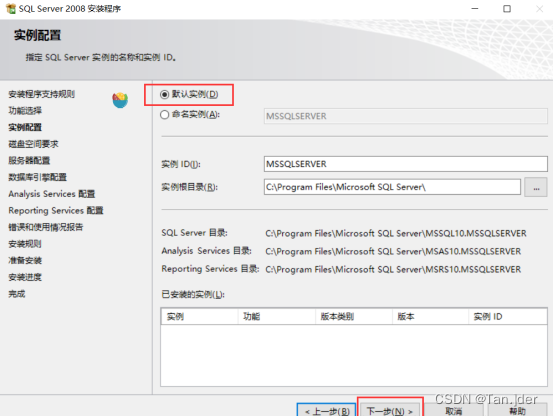
11.继续下一步
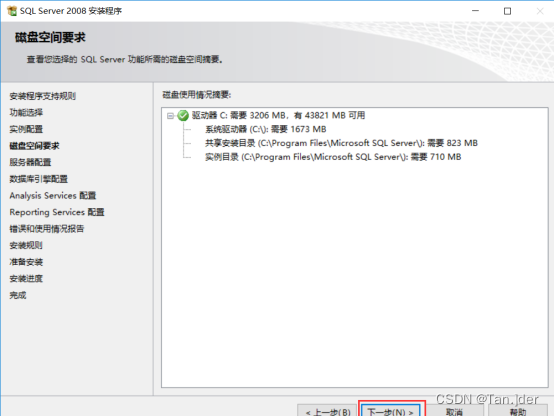
12.进入【服务器配置】,单击【对所有SQL Server 服务使用相同的账户】,“账户名”选择了【NT AUTHORITYSYSTEM】,点击【确定】,然后单击【下一步】即可

选择全部是自动
13.进入【数据库引擎配置】,设置“身份验证模式”为“混合模式”,设置密码(密码用于之后的连接登录数据库),并点击“添加当前用户”,这样管理员就是系统管理员,设置好之后,直接单击【下一步】

14.进入【Analysis Services配置】,单击【添加当前用户】指定SQL Server管理员,设置好之后,直接单击【下一步】

15.进入【Reporting Services配置】,直接按照默认选择第一项,点击【下一步】

16.进入错误和使用报告,选择请求,然后单击下一步
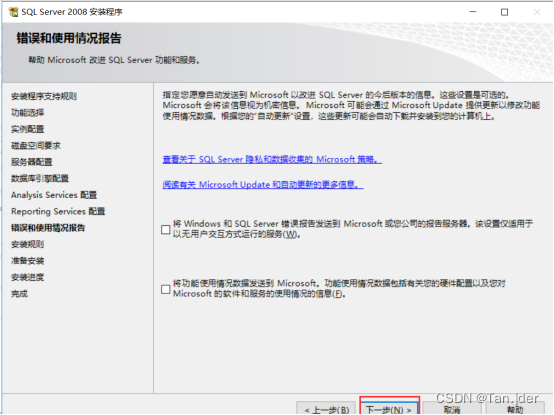
17.进入【安装规则】,直接单击【下一步】—>【安装】

18.单击安装并等待安装
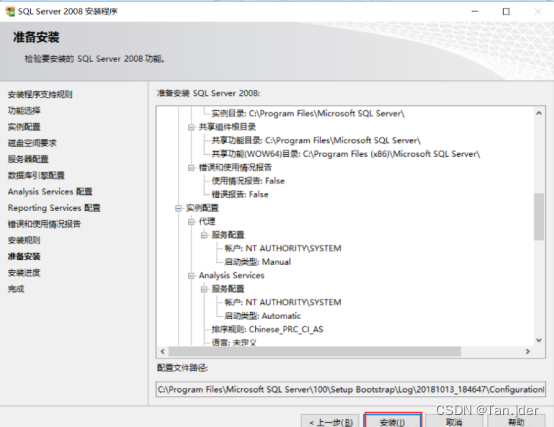

19.安装后,点击“下一步”
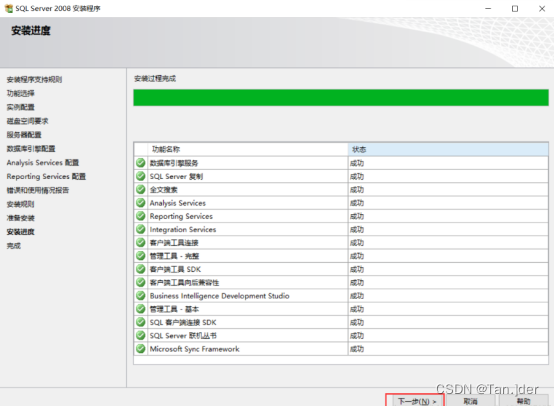
安装完毕,单击关闭
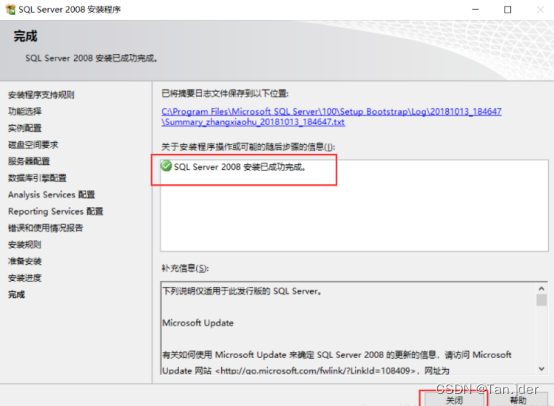
至此,安装完成
